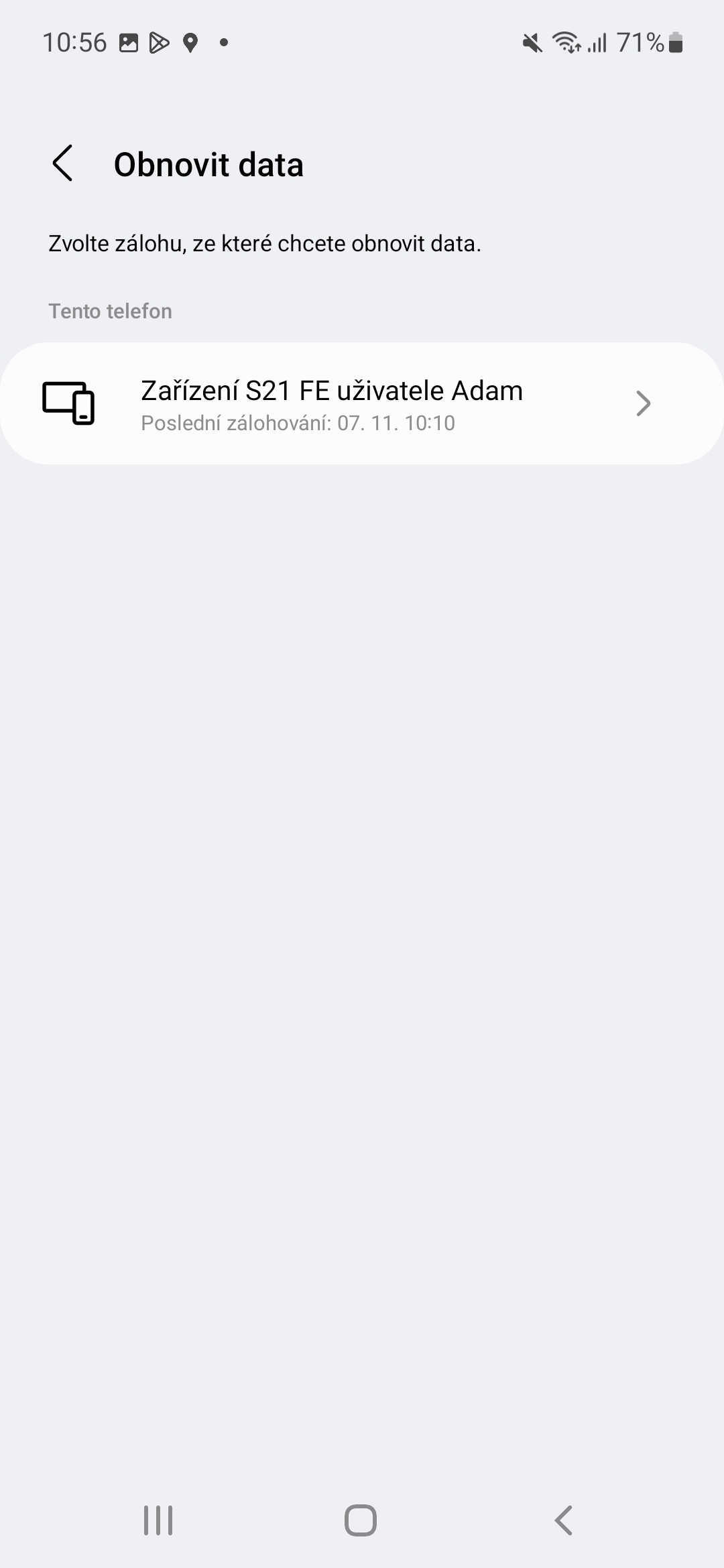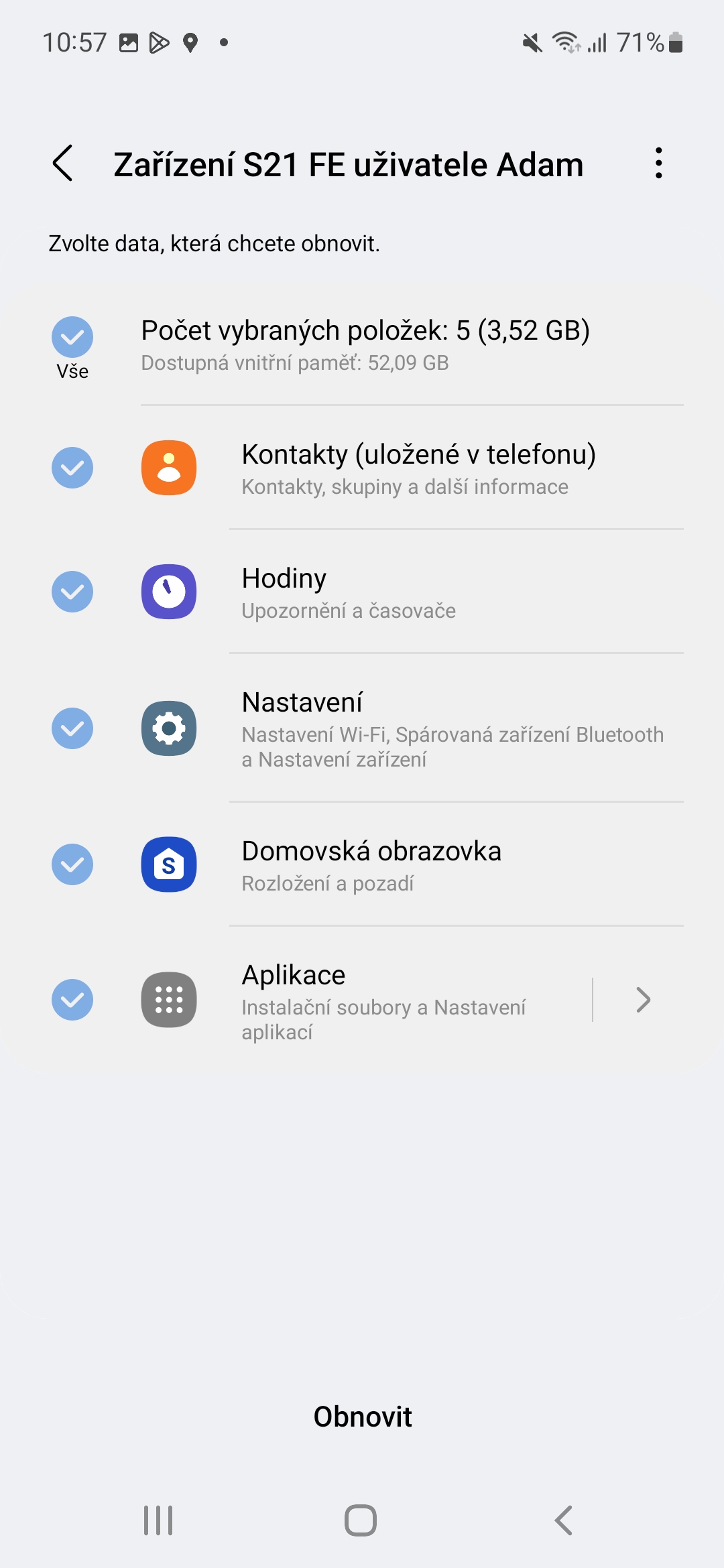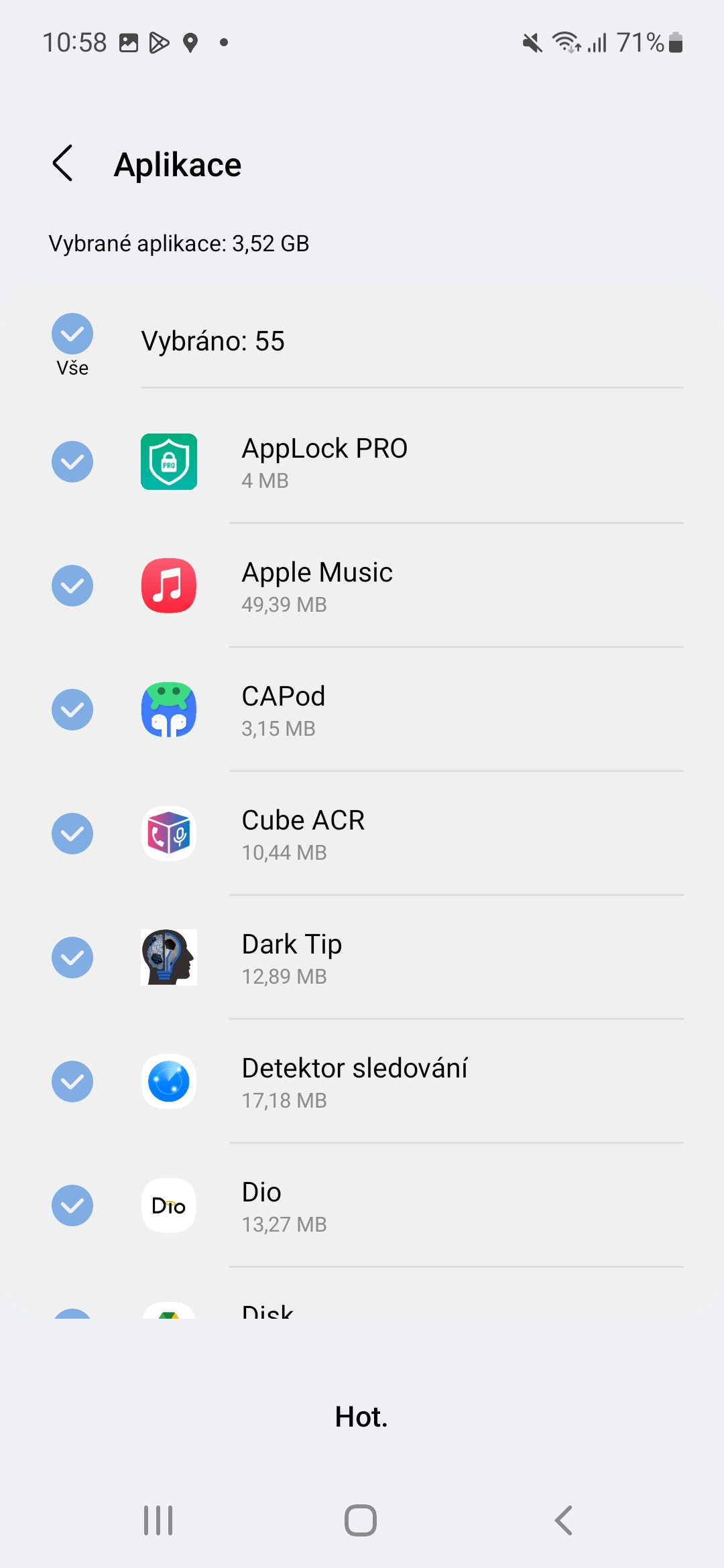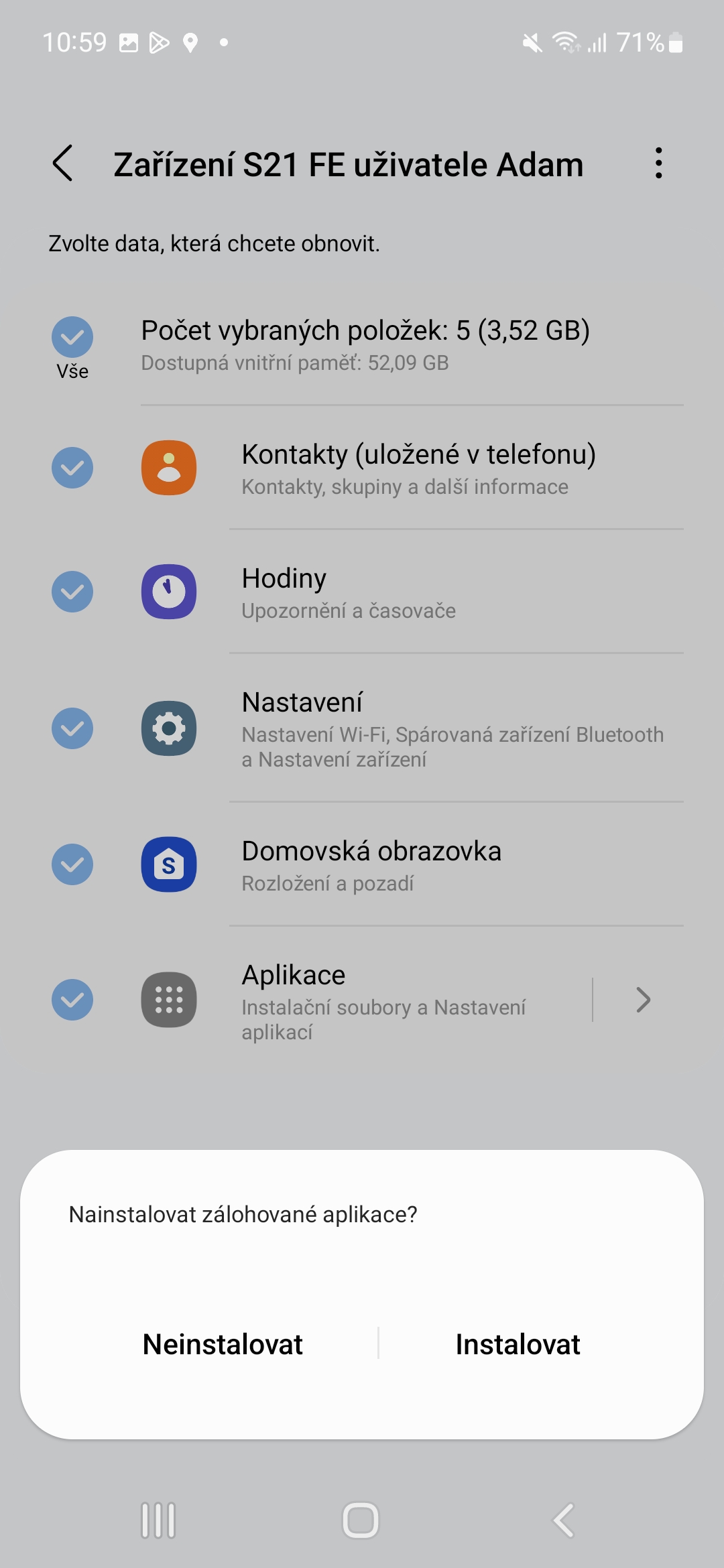ਕਈ ਵਾਰ ਚੀਜ਼ਾਂ ਗਲਤ ਹੋ ਜਾਂਦੀਆਂ ਹਨ ਅਤੇ ਇਹ ਉਸ ਤਰੀਕੇ ਨਾਲ ਕੰਮ ਨਹੀਂ ਕਰਦਾ ਜਿਸ ਤਰ੍ਹਾਂ ਤੁਸੀਂ ਕਲਪਨਾ ਕਰਦੇ ਹੋ। ਹਾਲਾਂਕਿ, ਤੁਸੀਂ ਇੱਕ ਨਵੀਂ ਡਿਵਾਈਸ ਵੀ ਖਰੀਦੀ ਹੋ ਸਕਦੀ ਹੈ ਜਿਸ ਵਿੱਚ ਤੁਸੀਂ ਆਪਣੇ ਮੌਜੂਦਾ ਡੇਟਾ ਨੂੰ ਟ੍ਰਾਂਸਫਰ ਕਰਨਾ ਚਾਹੋਗੇ - ਇਸ ਉਦੇਸ਼ ਲਈ, ਸੈਮਸੰਗ ਡਿਵਾਈਸ ਦੇ ਸਟਾਰਟ ਹੋਣ 'ਤੇ ਇੱਕ ਵਿਸ਼ੇਸ਼ ਡਾਟਾ ਪਰਿਵਰਤਨ ਟੂਲ ਦੀ ਪੇਸ਼ਕਸ਼ ਕਰਦਾ ਹੈ। ਤੁਹਾਡਾ ਕਾਰਨ ਜੋ ਵੀ ਹੋਵੇ, ਸੈਮਸੰਗ ਫੋਨ ਜਾਂ ਟੈਬਲੇਟ ਡੇਟਾ ਨੂੰ ਕਿਵੇਂ ਰਿਕਵਰ ਕਰਨਾ ਹੈ ਮੁਸ਼ਕਲ ਨਹੀਂ ਹੈ.
ਮੋਬਾਈਲ ਫ਼ੋਨ ਦੀ ਵਰਤੋਂ ਹੁਣ ਸਿਰਫ਼ ਫ਼ੋਨ ਕਾਲਾਂ ਜਾਂ SMS ਭੇਜਣ ਅਤੇ ਪ੍ਰਾਪਤ ਕਰਨ ਦੇ ਰੂਪ ਵਿੱਚ ਸੰਚਾਰ ਲਈ ਨਹੀਂ ਕੀਤੀ ਜਾਂਦੀ। ਇਹ ਪਹਿਲਾਂ ਹੀ ਬਹੁਤ ਕੁਝ ਹੈ - ਇੱਕ ਕੈਮਰਾ, ਇੱਕ ਕੈਮਰਾ, ਇੱਕ ਰਿਕਾਰਡਰ, ਇੱਕ ਨੋਟਪੈਡ, ਇੱਕ ਕੈਲਕੁਲੇਟਰ, ਇੱਕ ਗੇਮ ਕੰਸੋਲ, ਆਦਿ। ਕਿਉਂਕਿ ਇਸ ਵਿੱਚ ਬਹੁਤ ਸਾਰਾ ਡੇਟਾ ਵੀ ਹੁੰਦਾ ਹੈ, ਸਾਡੇ ਵਿੱਚੋਂ ਬਹੁਤਿਆਂ ਲਈ ਇਸ ਨੂੰ ਗੁਆਉਣ ਨਾਲੋਂ ਗੁਆਉਣਾ ਵਧੇਰੇ ਦੁਖਦਾਈ ਹੁੰਦਾ ਹੈ। ਫ਼ੋਨ। ਇਸ ਲਈ ਇਹ ਨਿਯਮਿਤ ਤੌਰ 'ਤੇ ਤੁਹਾਡੀ ਡਿਵਾਈਸ ਦਾ ਬੈਕਅੱਪ ਲੈਣ ਲਈ ਭੁਗਤਾਨ ਕਰਦਾ ਹੈ। ਤੁਹਾਨੂੰ ਸਾਡੇ ਵਿੱਚ ਪਤਾ ਲੱਗੇਗਾ ਕਿ ਕਿਵੇਂ ਵੱਖਰਾ ਲੇਖ. ਬੇਸ਼ੱਕ, ਤੁਸੀਂ ਬੈਕਅੱਪ ਤੋਂ ਬਿਨਾਂ ਰੀਸਟੋਰ ਨਹੀਂ ਕਰ ਸਕਦੇ।
ਤੁਹਾਡੀ ਦਿਲਚਸਪੀ ਹੋ ਸਕਦੀ ਹੈ

ਸੈਮਸੰਗ ਡਿਵਾਈਸ ਡੇਟਾ ਨੂੰ ਕਿਵੇਂ ਰਿਕਵਰ ਕਰਨਾ ਹੈ
- ਵੱਲ ਜਾ ਨੈਸਟਵੇਨí.
- ਬਹੁਤ ਸਿਖਰ 'ਤੇ, ਆਪਣੇ 'ਤੇ ਟੈਪ ਕਰੋ ਨਾਮ (ਜੇਕਰ ਤੁਸੀਂ ਸੈਮਸੰਗ ਖਾਤੇ ਰਾਹੀਂ ਲੌਗਇਨ ਕੀਤਾ ਹੈ)।
- ਚੁਣੋ ਸੈਮਸੰਗ ਕਲਾਉਡ.
- ਹੇਠਾਂ ਕਲਿੱਕ ਕਰੋ ਡਾਟਾ ਰੀਸਟੋਰ ਕਰੋ.
- ਇੱਥੇ ਤੁਸੀਂ ਦੇਖ ਸਕਦੇ ਹੋ ਕਿ ਤੁਹਾਡੀ ਡਿਵਾਈਸ ਦਾ ਆਖਰੀ ਵਾਰ ਬੈਕਅੱਪ ਕਦੋਂ ਲਿਆ ਗਿਆ ਸੀ।
- ਚੁਣੋ ਇਸ ਲਈ ਤੁਸੀਂ ਕਿਸ ਡਿਵਾਈਸ ਤੋਂ ਡਾਟਾ ਰਿਕਵਰ ਕਰਨਾ ਚਾਹੁੰਦੇ ਹੋ।
- ਇਸ ਤੋਂ ਬਾਅਦ ਤੁਸੀਂ ਆਈਟਮਾਂ ਦੀ ਚੋਣ ਕਰੋ, ਜਿਸ ਨੂੰ ਤੁਸੀਂ ਰੀਸਟੋਰ ਕਰਨਾ ਚਾਹੁੰਦੇ ਹੋ। ਜੇਕਰ ਤੁਸੀਂ ਨਹੀਂ ਚਾਹੁੰਦੇ ਤਾਂ ਤੁਹਾਨੂੰ ਪੂਰਾ ਬੈਕਅੱਪ ਰੀਸਟੋਰ ਕਰਨ ਦੀ ਲੋੜ ਨਹੀਂ ਹੈ, ਖਾਸ ਕਰਕੇ ਐਪਲੀਕੇਸ਼ਨਾਂ ਦੇ ਸਬੰਧ ਵਿੱਚ।
- ਅੰਤ ਵਿੱਚ, ਬਸ ਚੁਣੋ ਰੀਸਟੋਰ ਕਰੋ.
ਹੁਣ ਤੁਸੀਂ ਚੁਣ ਸਕਦੇ ਹੋ ਕਿ ਤੁਸੀਂ ਬੈਕਅੱਪ ਕੀਤੇ ਐਪਸ ਨੂੰ ਇੰਸਟਾਲ ਕਰਨਾ ਚਾਹੁੰਦੇ ਹੋ ਜਾਂ ਨਹੀਂ ਅਤੇ ਚੁਣਨ ਤੋਂ ਬਾਅਦ ਇੰਸਟਾਲ ਨਾ ਕਰੋ ਜ ਇੰਸਟਾਲ ਕਰੋ ਰਿਕਵਰੀ ਕੀਤੀ ਜਾਂਦੀ ਹੈ। ਇਹ ਹੈ, ਜੋ ਕਿ ਸਧਾਰਨ ਹੈ. ਤੁਹਾਨੂੰ ਕੇਬਲ ਜਾਂ ਕੰਪਿਊਟਰ ਦੀ ਲੋੜ ਨਹੀਂ ਹੈ, ਸਿਰਫ਼ ਇੱਕ ਇੰਟਰਨੈਟ ਕਨੈਕਸ਼ਨ ਦੀ ਲੋੜ ਹੈ। ਬੇਸ਼ੱਕ, 'ਤੇ ਹੋਣ Wi-Fi ਦੀ.